LastPass paplašinājums ir ērts rīks, kas var palīdzēt aizsargāt jūsu paroles. Tomēr tas var arī nedaudz sagādāt sāpes, ja tas pastāvīgi izslēdz jūs. Šeit ir daži padomi, kas palīdzēs novērst šo problēmu. Vispirms pārliecinieties, vai izmantojat jaunāko paplašinājuma versiju. Ja nē, atjauniniet un mēģiniet vēlreiz. Ja tas nedarbojas, mēģiniet atspējot un atkārtoti iespējot paplašinājumu. Tas bieži vien var novērst problēmas ar paplašinājumiem. Ja jums joprojām ir problēmas, varat mēģināt sazināties ar LastPass atbalsta komandu. Viņiem vajadzētu palīdzēt jums novērst problēmu. Cerams, ka šie padomi palīdzēs novērst LastPass paplašinājuma problēmu.
LastPass paplašinājums ietaupa daudz laika, saglabājot visas jūsu paroles un atvieglo iestatīšanu. Tomēr daži lietotāji sūdzas, ka viņi atkārtoti iziet no paplašinājuma, un dažiem atkal un atkal tiek lūgts ievadīt akreditācijas datus. Nepareiza paplašinājuma konfigurācija un nepareizi konta iestatījumi ir galvenie iemesli, kāpēc jums tiek prasīts ievadīt paroli katru reizi, kad izmantojat paplašinājumu. Šajā rakstā mēs apskatīsim, ko darīt, ja LastPass paplašinājums turpina mūs atteikt .

Izlabots LastPass paplašinājums, kas mani pastāvīgi atteicās
Ja LastPass paplašinājums turpina jūs izrakstīt, izpildiet tālāk minētos risinājumus:
0x8024a105
- Pārkonfigurējiet LastPass paplašinājumu
- Atspējojiet citus paplašinājumus
- Mainiet pārlūkprogrammas iestatījumus
- Atsvaidziniet pārlūkprogrammu
- Notīriet pārlūkprogrammas kešatmiņu un pēc tam pievienojiet paplašinājumu
Parunāsim par tiem sīkāk.
1] Pārkonfigurējiet LastPass paplašinājumu
Problēma var rasties, ja paplašinājuma pakalpojums ir konfigurēts nepareizi. Šādos gadījumos varat pārkonfigurēt LastPass paplašinājumu, lai atrisinātu problēmu. lai darītu to pašu, veiciet tālāk norādītās darbības.
- atvērts Lastpass pagarinājums.
- Sava konta iestatījumos noklikšķiniet uz 'Vispārīgi' un pēc tam uz 'Drošība'.
- Noņemiet atzīmi no izvēles rūtiņas “Iziet”, kad visas pārlūkprogrammas ir aizvērtas, un pēc dažām neaktivitātes minūtēm izrakstieties.
Piesakieties un cerams, ka tas darbosies.
2] Atspējojiet citus paplašinājumus
Ja izmantojat LastPass kopā ar citiem paplašinājumiem, tie var traucēt to darbību, radot problēmu. Atspējojiet visus paplašinājumus pa vienam un piesakieties, lai redzētu, kurš no tiem ir vainīgs. Kad esat noskaidrojis iemeslu, to atspējojis vai izdzēsīsi, tas ir atkarīgs no jums.
3] Mainiet pārlūkprogrammas iestatījumus
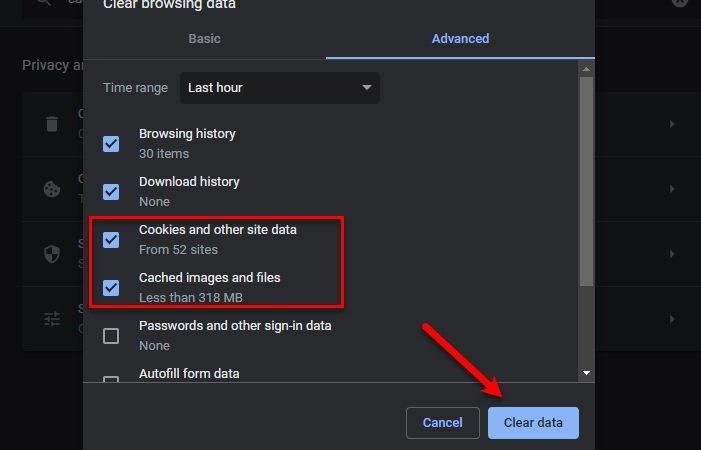
Jūsu pārlūkprogrammas konfigurācija var būt viens no iemesliem, kāpēc vietne turpina atteikties. Lai pārlūkprogramma darbotos pareizi, ir nepieciešami sīkfaili, un, iespējams, esat mainījis iestatījumus, kas notīra kešatmiņu un sīkfailus. Ja tas attiecas uz jums, dažu iestatījumu pielāgošana atrisinās problēmu. Lūk, kā jūs varat darīt to pašu:
Chrome:
- Atveriet pārlūku Chrome un dodieties uz sadaļu Iestatījumi.
- Noklikšķiniet uz Privātums un drošība.
- Atlasiet Sīkfaili un citi vietnes dati.
- Tagad atlasiet “Visi sīkfaili” un atspējojiet Notīrīt sīkfailus un vietnes datus opciju.
Beigas:
- Palaidiet Edge un noklikšķiniet uz trīs horizontālajiem punktiem/Iestatījumi utt.
- Noklikšķiniet uz 'Konfidencialitāte, meklēšana un pakalpojumi' un dodieties uz 'Notīrīt pārlūkošanas datus' un pēc tam uz 'Notīrīt pārlūkošanas datus tūlīt'.
- Atlasiet Izvēlieties, ko notīrīt.
- Noņemiet atzīmi no sīkfailiem un citiem vietnes datiem.
Uguns lapsa:
- Palaidiet Firefox un noklikšķiniet uz Izvēlne.
- Izvēlieties 'Iestatījumi'.









![Firefox fonts pēkšņi mainījies [Labots]](https://prankmike.com/img/firefox/85/firefox-font-changed-suddenly-fixed-1.jpg)



